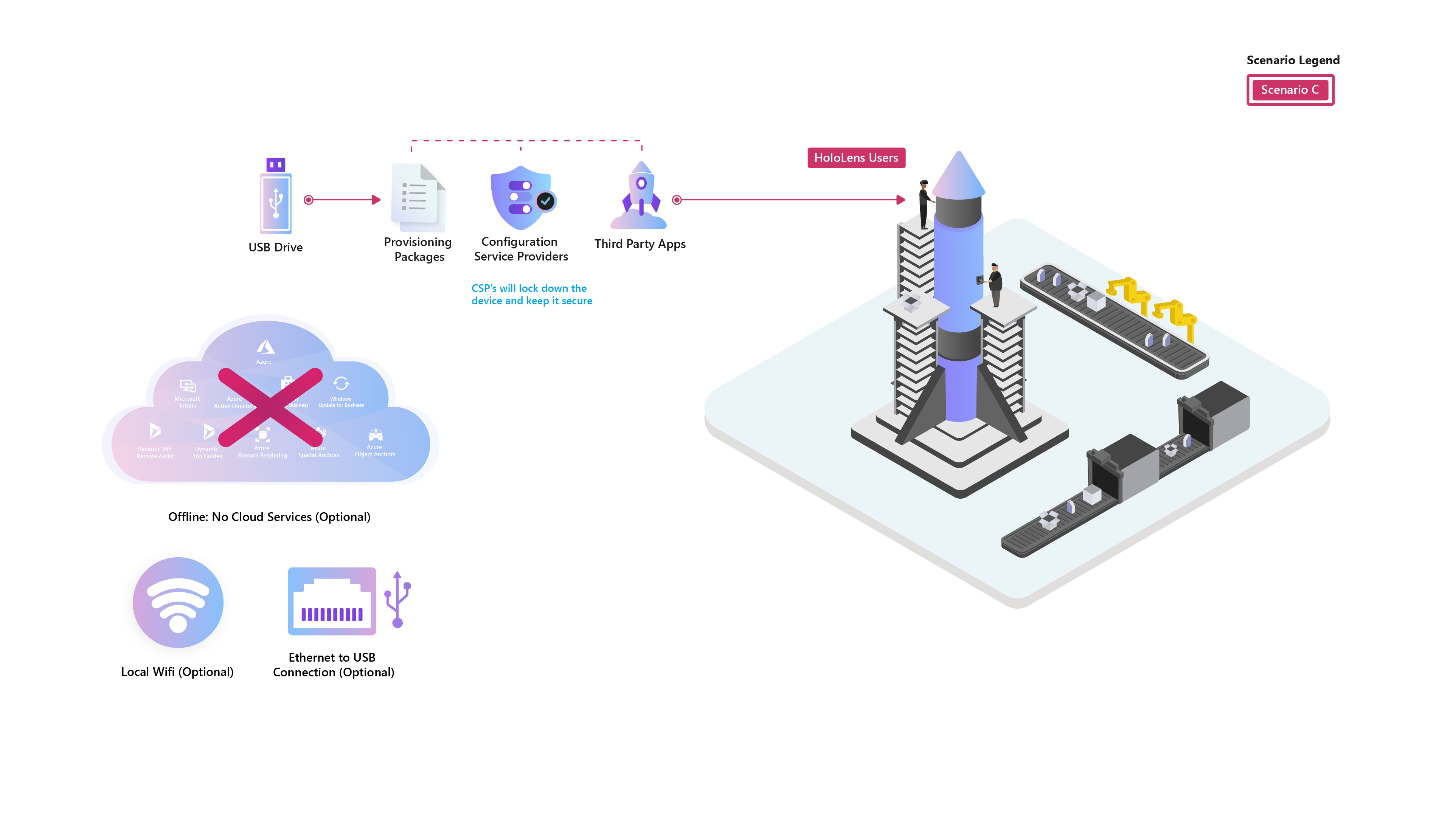Nota
O acesso a esta página requer autorização. Pode tentar iniciar sessão ou alterar os diretórios.
O acesso a esta página requer autorização. Pode tentar alterar os diretórios.
Visão geral
Este guia fornece orientação para a aplicação de um pacote de provisionamento de exemplo que bloqueará um HoloLens 2 para uso em ambientes seguros com as seguintes restrições:
- Desative o WiFi.
- Desative o BlueTooth.
- Desative Microfones.
- Impede a adição ou remoção de pacotes de provisionamento.
- Nenhum usuário pode ativar qualquer um dos componentes restritos acima.
Preparação
Configuração do Windows 10 PC
-
Baixe o arquivo mais recente do sistema operacional HoloLens 2 diretamente para um PC.
- O suporte para esta configuração está incluído na compilação 19041.1117 e superior.
- Transfira/instale a ferramenta Advanced Recovery Companion (ARC) a partir da Microsoft Store para o seu PC
- Transfira/instale a mais recente ferramenta de do Designer de Configuração
do Windows (WCD) mais recente da Microsoft Store para o seu PC. - Construa o PPKG baixando a pasta OfflineSecureHL2_Sample com os arquivos do projeto.
- Prepare seu aplicativo offline de Linha de Negócios para implantação do PPKG.
Configurar
Crie um pacote de provisionamento de configuração segura.
Inicie a ferramenta WCD no seu PC.
Selecione Arquivo -> Abrir projeto.
- Navegue até o local da pasta OfflineSecureHL2_Sample salva anteriormente e selecione: OfflineSecureHL2_Sample.icdproj.xml
O projeto deve abrir e agora você deve ter uma lista de personalizações disponíveis:
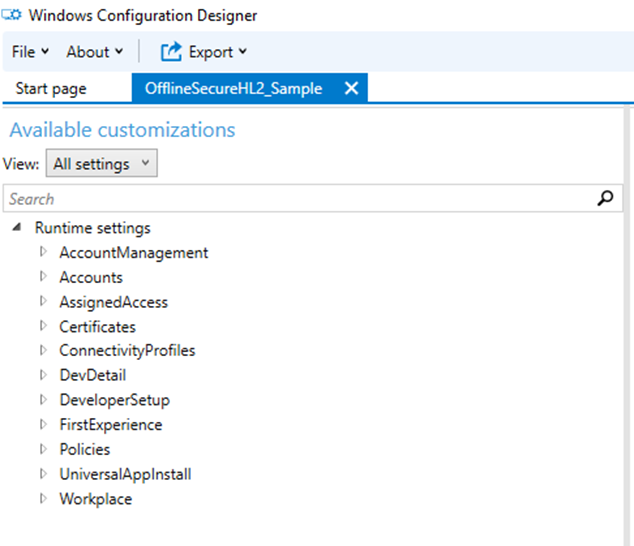
Configurações definidas neste pacote de provisionamento:
Número Cenário Descrição Contas / Utilizadores Nome de usuário local & senha Para esses dispositivos offline, um único nome de usuário e senha precisam ser definidos e compartilhados por todos os usuários do dispositivo. Primeira Experiência / HoloLens / SkipCalibration Verdadeiro Ignora a calibração apenas durante a configuração inicial do dispositivo Primeira Experiência / HoloLens / SkipTraining Verdadeiro Ignora o treinamento do dispositivo durante a configuração inicial do dispositivo Primeira Experiência / HoloLens / WiFi Verdadeiro Ignora Wi-Fi configuração durante a configuração inicial do dispositivo Políticas/Conectividade/AllowBluetooth Não Desativa o Bluetooth Políticas/Experiência/PermitirCortana Não Desativa a Cortana (para eliminar possíveis problemas, uma vez que os microfones estão desativados) Políticas/Realidade Mista/MicrofoneDesativado Sim Desativa o microfone Políticas/Privacidade/LetAppsAccessLocation Força negar Impede que as Aplicações tentem aceder aos dados de Localização (para eliminar potenciais problemas, uma vez que o Rastreio de Localização está desativado) Políticas/Privacidade/LetAppsAccessMicrophone Força negar Impede que as Aplicações tentem aceder aos Microfones (para eliminar potenciais problemas, uma vez que os Microfones estão desativados) Políticas/Segurança/AllowAddProvisioningPackage Não Impede que qualquer pessoa adicione pacotes de provisionamento que possam tentar substituir políticas bloqueadas. Políticas/Segurança/AllowRemoveProvisioningPackage Não Impede que qualquer pessoa remova esse pacote de provisionamento bloqueado. Políticas/Sistema/AllowLocation Não Impede que o dispositivo tente rastrear dados de localização. Políticas/WiFi/AllowWiFi Não Desabilita Wi-Fi Em Configurações de tempo de execução, selecione Contas / Usuários / Nome de usuário: Holo.
Anote a senha e redefina se desejar.
Navegue até UniversalAppInstall / UserContextApp e configure o aplicativo LOB você implantará nesses dispositivos.
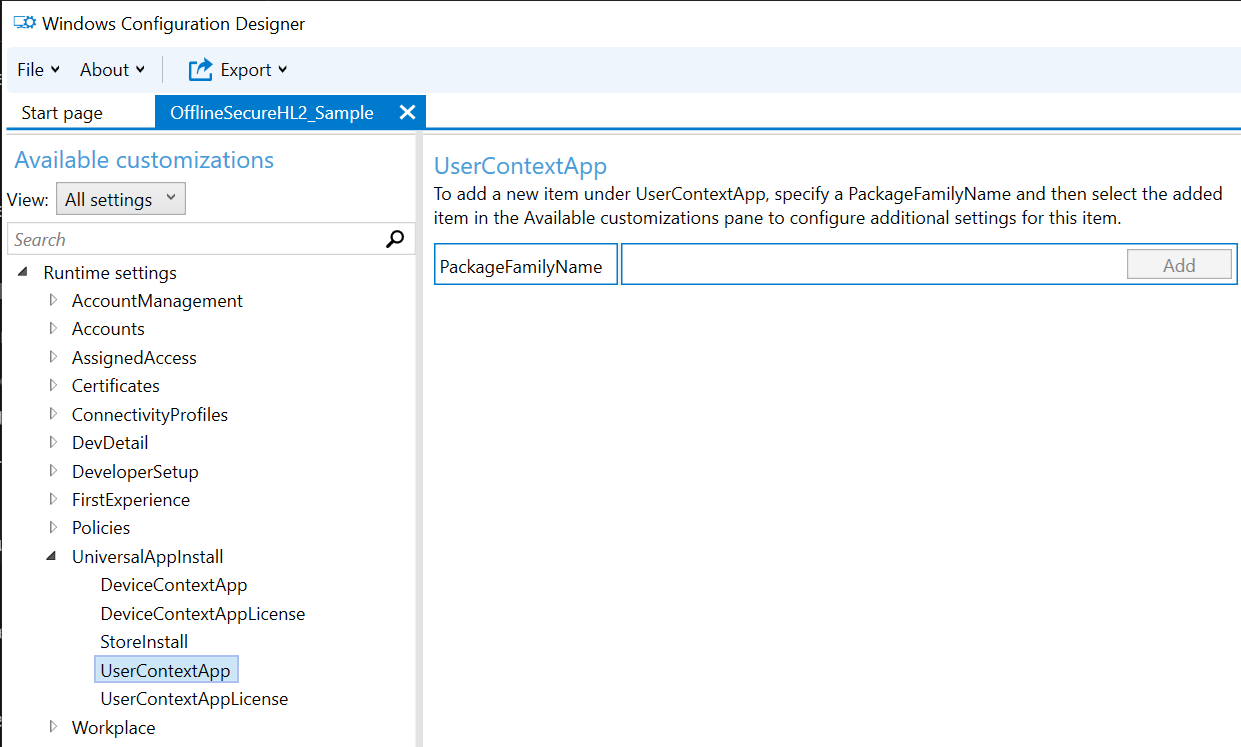
Depois de concluído, selecione o botão "Exportar" e siga todas as instruções até que seu pacote de provisionamento seja criado.
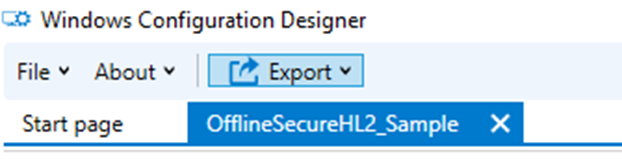
Implantar
Ligue o HL2 ao seu PC Windows 10 através de um cabo USB.
Inicie a ferramenta ARC e selecione HoloLens 2
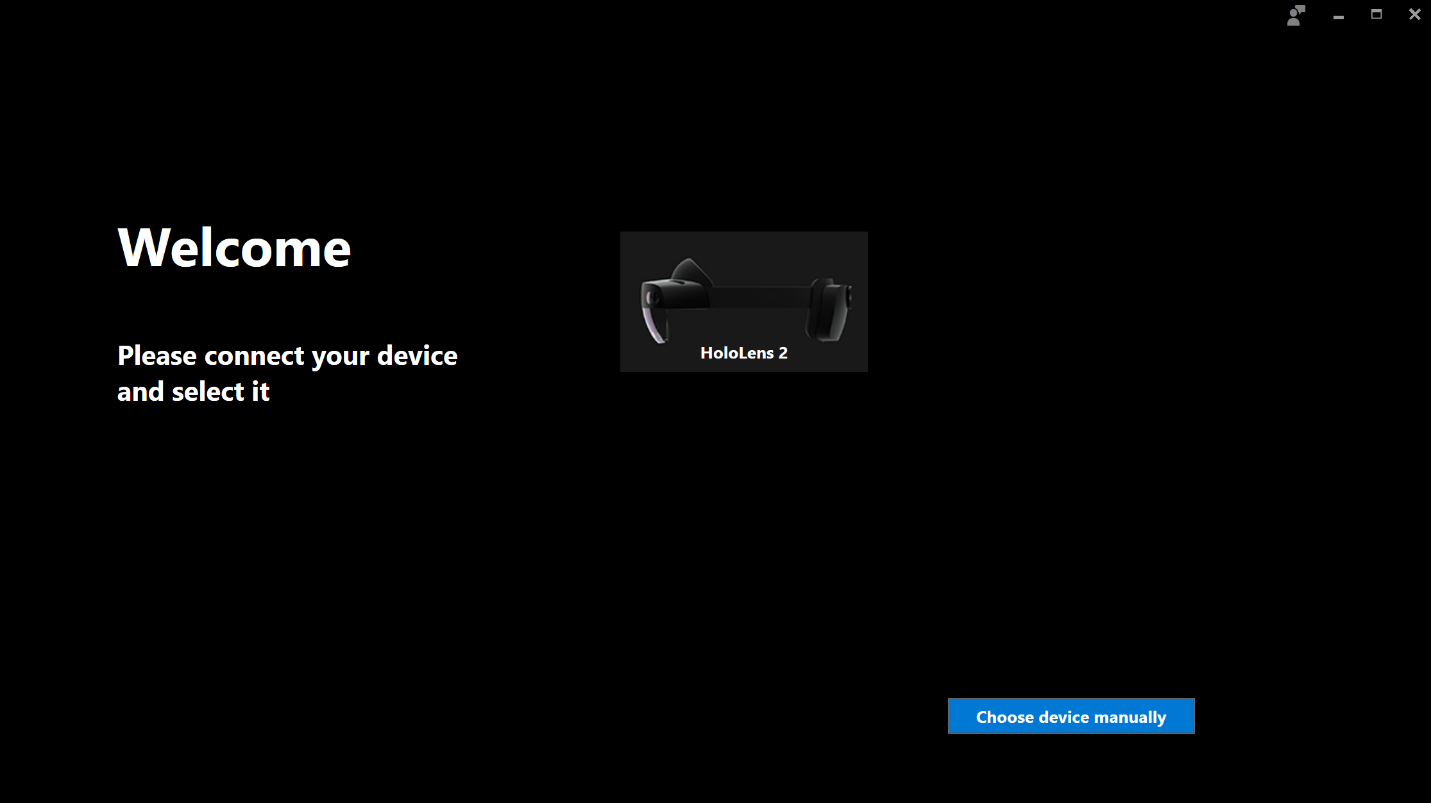
Na tela seguinte, selecione Seleção manual de pacotes.
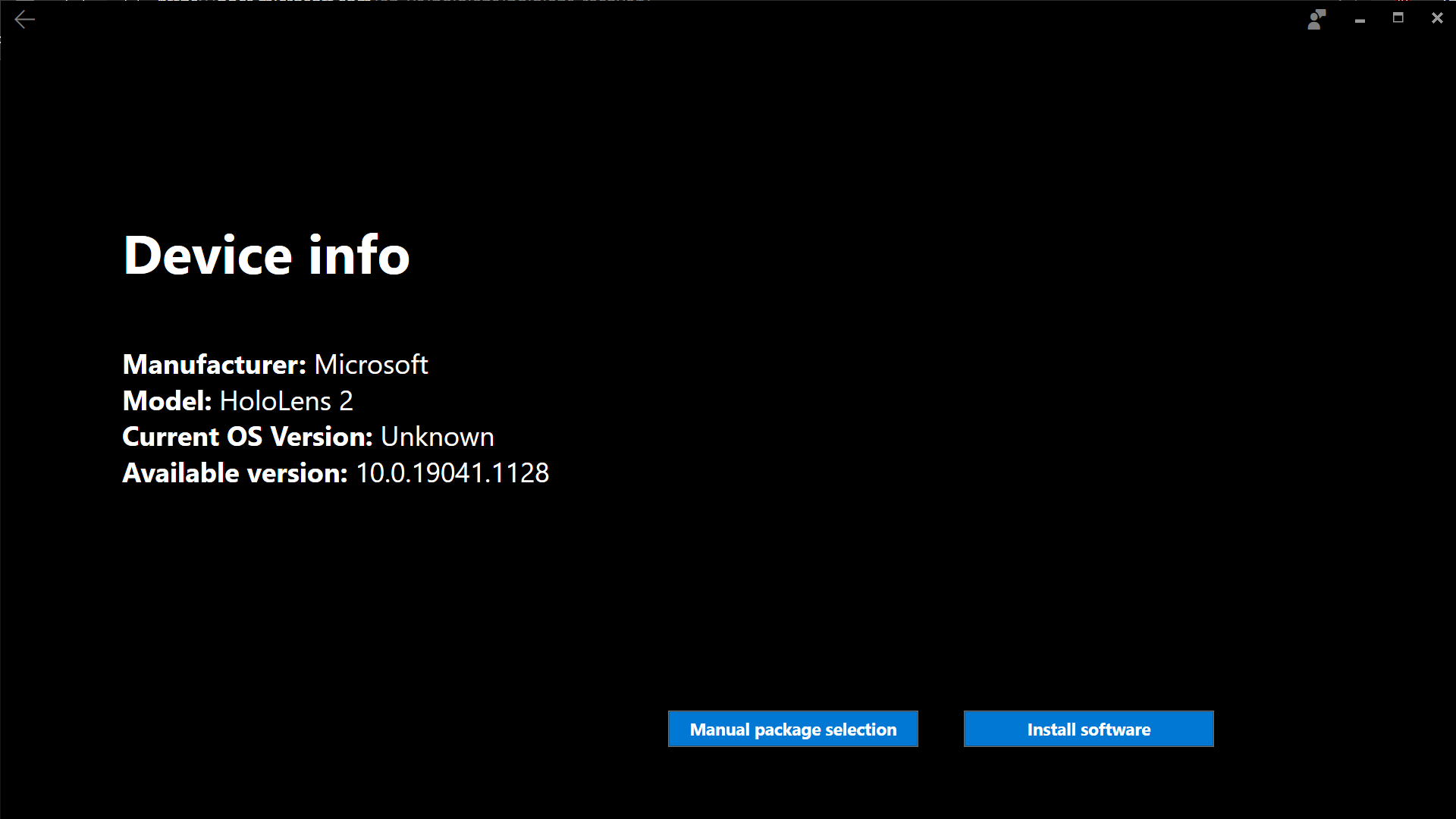
Navegue até o arquivo .ffu baixado anteriormente e selecione Abrir.
Na página Aviso, selecione Continuar.
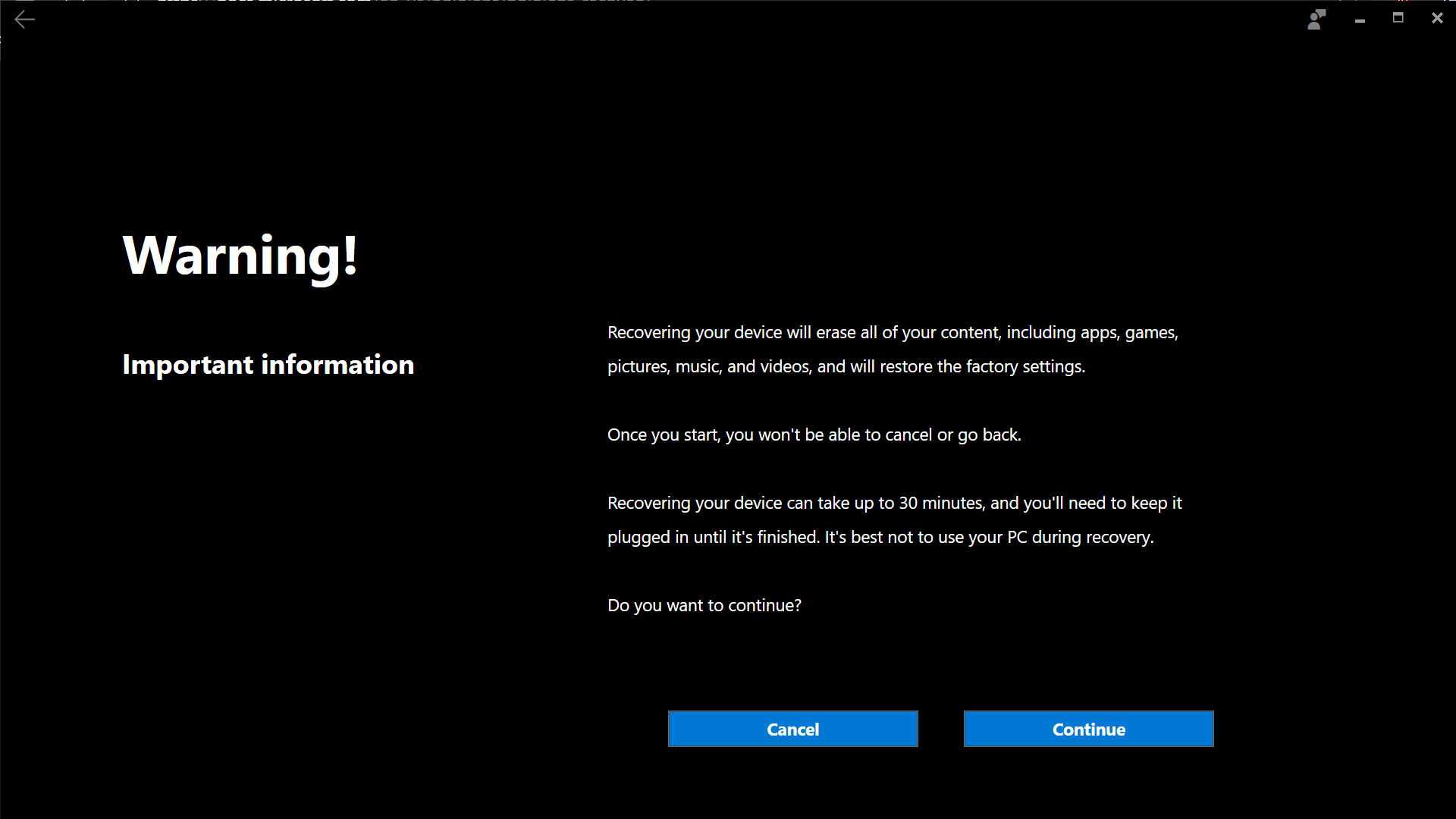
Aguarde até que a ferramenta ARC conclua a instalação do sistema operacional HoloLens 2.
Quando o dispositivo concluir a instalação e inicializar o backup, do seu PC navegue até o Explorador de Arquivos e copie o arquivo PPKG salvo anteriormente para a pasta do dispositivo.
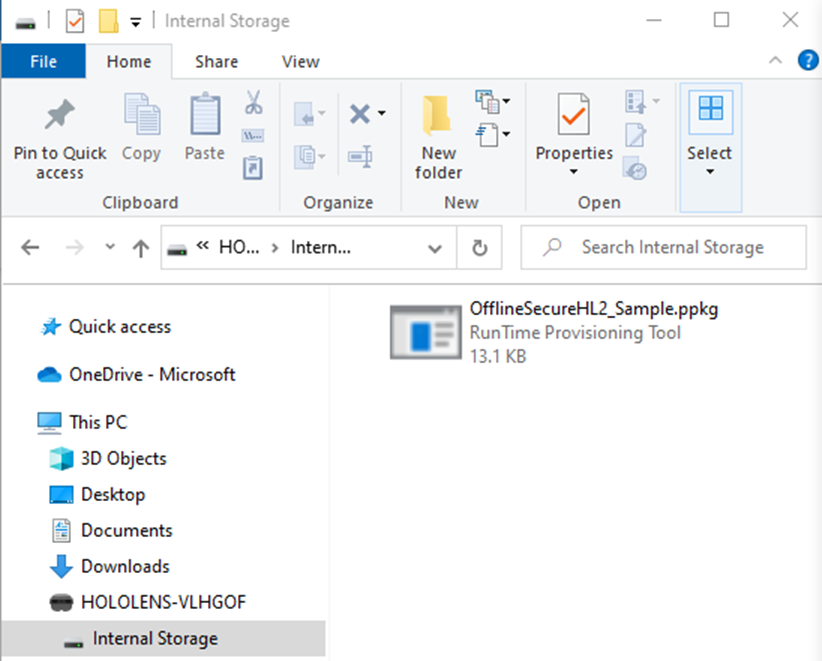
No HoloLens 2, pressione a seguinte combinação de botões para executar o pacote de provisionamento: toque para diminuir volume e botão liga/desliga ao mesmo tempo.
Você será solicitado a aplicar o Pacote de Provisionamento, selecione Confirmar
Quando o pacote de provisionamento for concluído, selecione OK.
Em seguida, deverá ser-lhe pedido para iniciar sessão no dispositivo com a conta local partilhada e a palavra-passe.
Observação
Se você esqueceu de alterar a senha do padrão para este pacote, é DC_Login!@.
Manter
Com esta configuração, recomenda-se reiniciar o processo acima e reflash o dispositivo com a ferramenta ARC e aplicar um novo PPKG para fazer quaisquer atualizações para o sistema operacional e/ou aplicativo(s).